अनचाहे ईमेल को ब्लाक करें (Block unwanted
emails)
हमे दिन में ढेरो तरह के ईमेल आते है उन्ही में से कुछ ऐसे ईमेल होते है जो अनचाहे पते से बार बार आकर आपको परेशान करते रहते है. इन ईमेल को स्पैम ( spam ) मेल कहा जाता है. ये किसी काम के नही होते. अगर आप भी ऐसी ही स्पैम ईमेल से परेशान है तो आज हम आपको आपकी इसी परेशानी से छुटकारा दिलाने में आपकी मदद कर रहे है. CLICK HERE TO READ MORE SIMILAR POSTS ...
 |
| Unchahe Email Kaise Band Karen |
स्पैम ईमेल को रोकें :
स्टेप 1 : इन ईमेल को रोकने के लिए आपको सबसे पहले अपने जीमेल अकाउंट पर Sign in करना होगा.
स्टेप 2 : अब आप उस ईमेल को ओपन करें जिसे आप ब्लाक करना चाहते हो.
स्टेप 3 : जब आप उस ईमेल को ओपन करते हो तो आपको ऊपर “ Unsubscribe ” का आप्शन दिखाई देता है. आप उस पर क्लिक कर दें. CLICK HERE TO READ MORE SIMILAR POSTS ...
 |
| अनचाहे ईमेल कैसे बंद या ब्लाक करें |
स्टेप 4 : आपसे एक भी फिर से उस ईमेल को “ Unsubscribe ” करने के लिए पूछा जाएगा. आप उसे स्वीकार करें. इस तरह से वो ईमेल स्पैम बॉक्स में चला जाएगा और आपको उस ईमेल एड्रेस से कभी भी दुबारा ईमेल नही आएगी.
स्मार्टफोन में अनचाहे ईमेल को ब्लाक / Trash करें :
स्टेप 1 : इसके लिए आपको सबसे पहले अपने जीमेल अकाउंट में लोग इन ( Log in ) करना होगा.
स्टेप 2 : अब आप जीमेल में ऊपर दायी तरफ सेटिंग के चिह्न पर क्लिक करें और “ Setting ” को चुने.
 |
| How to Stop or block the unwanted email |
स्टेप 3 : सेटिंग में आप “ Filters and Blocked Addresses ” के आप्शन पर जाकर, वहाँ नीले रंग में नीचे दिए “ Create a new
filter ” पर क्लिक करें.
स्टेप 4 : इसमें आप “ From ” एक आप्शन में उस ईमेल एड्रेस को डाले जिससे आपके पास अनचाहे ईमेल आ रहे थे. “ To ” में आप अपने ईमेल एड्रेस को डालें.
स्टेप 5 : इस तरह से आपको नीचे नीले रंग में “ Create filter with this search ” का आप्शन दिखने लगेगा. आप उस पर क्लिक करके आगे बढ़े.
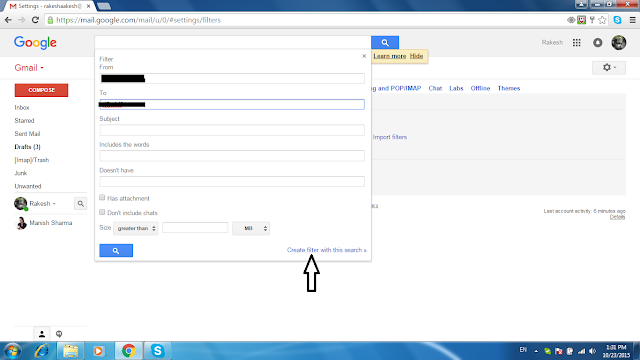 |
| iPhone और smartphones ईमेल रोकें |
स्टेप 6 : इसके बाद आपको डाले गए ईमेल एड्रेस से जुड़े कुछ कार्यो को करने के लिए आप्शन मिलते है. अगर आप डालें गए ईमेल एड्रेस से ईमेल नही चाहते तो आप “ Apply the label ” में जाकर “ [ Imap ] / Trash
” के आप्शन पर चिन्हित करें.
स्टेप 7 : अंत में आप नीचे दिए “ Create Filter ” पर क्लिक करें.
इस तरह से आपके द्वारा डाला गया ईमेल एड्रेस ट्रैश बॉक्स में चला जाता है और उससे आपके पास ईमेल आने बंद हो जाते है.
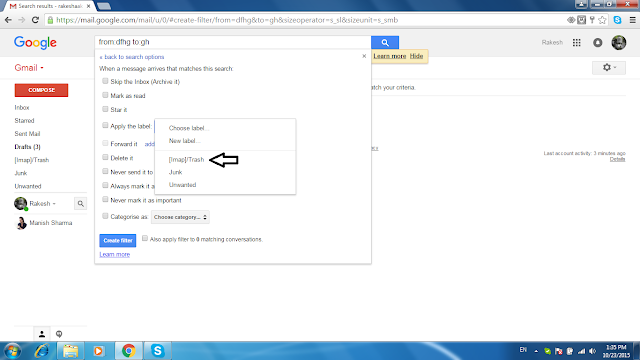 |
| iPhone or Samrtphone mein faltu emails kaise roken |
आई फ़ोन ( I phone ) में अनचाहे ईमेल को ट्रैश ( Trash ) बॉक्स में डालें :
स्टेप 1 : सबसे पहले आप अपने ईमेल अकाउंट में लोग इन करें.
स्टेप 2 : इसके बाद आप मेल ( Mail ) के चिह्न पर क्लिक करके, “ Show Actions
Menu ” पर जाएँ और इसके बाद नीचे दिए “ Rules ” के आप्शन पर क्लिक करें.
स्टेप 3 : आपके सामने एक डायलाग बॉक्स आएगा, उसमे पहला आप्शन होगा “ If a message ”, उसके पहले बॉक्स में आप “ is from ” के आप्शन को चिन्हित करें, दुसरे आप्शन में आप उस ईमेल एड्रेस को डाले जिसे आप ब्लाक करना चाहते हो.
स्टेप 4 : इसी डायलाग बॉक्स में आपको नीचे “ Then ” का आप्शन मिलता है, आप उसमे “ Move to Trash ” को चुने और अंत में “ Done ” पर क्लिक कर दें.
इस तरह से वो ईमेल एड्रेस आपक ट्रैश बॉक्स में चला जाता है और उसे आपके पास ईमेल आने बंद हो जाते है.
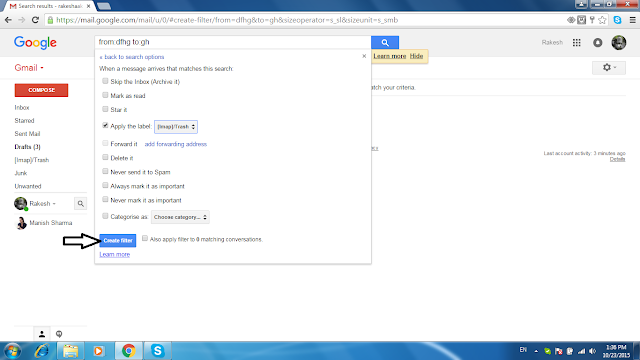 |
| Stop the spam emails |
Unchahe Email Kaise Band Karen, अनचाहे ईमेल कैसे बंद या ब्लाक करें, How to Stop or block the unwanted email, Stop the spam emails, Spam or abusive emails ko kaise roken, iPhone or Samrtphone mein faltu emails kaise roken, iPhone और smartphones ईमेल रोकें.
YOU MAY ALSO LIKE
- हॉलीवुड की सुन्दर सेक्सी और गर्म मॉडल और अभिनेत्री एम्मा स्टोन
- हॉलीवुड की सुंदर गर्म सेक्सी मॉडल अभिनेत्री एन जैकलीन हैथवे
- रक्त प्रदर रोग के कारण लक्षण और घरेलू उपचार
- श्वेत प्रदर रोग के कारण लक्षण और घरेलू उपचार
- अनचाहे ईमेल कैसे बंद या ब्लाक करें
- घुटनों के दर्द से कैसे छुटकारा पायें
- पसलियों में दर्द का घरेलू उपचार
- स्वादिस्ट इमली के गुण- श्वेत प्रदर रोग के कारण लक्षण और घरेलू उपचार
- अनचाहे ईमेल कैसे बंद या ब्लाक करें
- घुटनों के दर्द से कैसे छुटकारा पायें
- पसलियों में दर्द का घरेलू उपचार
- आयुर्वेद में इमली का महत्तव
- इमली के औषधीय फायदे
- इमली से घरेलू इलाज











No comments:
Post a Comment